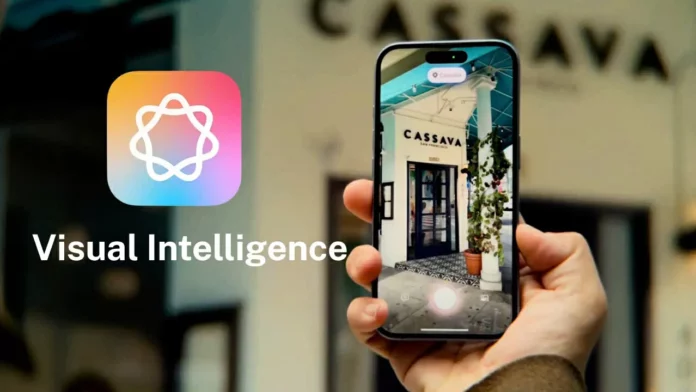Khám phá Visual Intelligence trên iPhone: Bí quyết tra cứu thông tin siêu tốc và chính xác. Biến chiếc iPhone của bạn thành trợ lý ảo thông minh, am hiểu mọi thứ xung quanh bạn!
Bạn đã bao giờ ước chiếc iPhone có thể “nhìn” và “hiểu” thế giới xung quanh? Visual Intelligence chính là câu trả lời! Bài viết này sẽ hướng dẫn bạn cách sử dụng tính năng đột phá này để tra cứu thông tin nhanh chóng, dễ dàng và biến chiếc điện thoại của bạn thành một “bách khoa toàn thư” di động.
Bạn có bao giờ tự hỏi tên của loài cây bạn vừa thấy trong công viên? Hay tò mò về lịch sử của tòa nhà cổ kính bạn vừa đi ngang qua? Với Visual Intelligence (Trí Tuệ Thị Giác) trên iPhone, việc khám phá thế giới xung quanh trở nên dễ dàng và thú vị hơn bao giờ hết. Tính năng này không chỉ là một công cụ tìm kiếm hình ảnh đơn thuần, mà còn là một trợ lý ảo thông minh, có khả năng nhận diện, phân tích và cung cấp thông tin chi tiết về mọi thứ bạn “nhìn” thấy.
Visual Intelligence là gì và tại sao bạn nên sử dụng?
Visual Intelligence là một phần của Apple Intelligence, một hệ thống trí tuệ nhân tạo được tích hợp sâu vào iOS. Nó cho phép iPhone “nhìn” và “hiểu” hình ảnh, từ đó cung cấp thông tin liên quan. Hãy tưởng tượng bạn đang đi du lịch và muốn biết thêm về một di tích lịch sử. Thay vì gõ tên di tích đó vào Google, bạn chỉ cần hướng camera iPhone vào đó, và Visual Intelligence sẽ ngay lập tức cung cấp thông tin chi tiết về lịch sử, kiến trúc và các sự kiện liên quan.
Tính năng chính của Visual Intelligence
Visual Intelligence không chỉ đơn thuần là nhận diện hình ảnh. Nó còn có khả năng:
- Nhận diện vật thể: Xác định tên và thông tin về đồ vật, sản phẩm, động vật, thực vật, và nhiều hơn nữa.
- Phân tích địa điểm: Cung cấp thông tin về địa danh, di tích lịch sử, nhà hàng, cửa hàng, và các địa điểm khác.
- Hiểu ngữ cảnh: Phân tích nội dung và ngữ cảnh của hình ảnh để cung cấp thông tin phù hợp và chính xác nhất.
- Tích hợp liền mạch: Hoạt động mượt mà với các ứng dụng khác trên iPhone, như Camera, Photos, Safari, và Messages.
Lợi ích khi sử dụng Visual Intelligence
Việc sử dụng Visual Intelligence mang lại rất nhiều lợi ích:
- Tiết kiệm thời gian: Thay vì tìm kiếm thông tin thủ công, bạn chỉ cần một vài thao tác đơn giản để có được thông tin bạn cần.
- Khám phá thế giới: Tìm hiểu thêm về những điều bạn nhìn thấy xung quanh, từ những vật dụng quen thuộc đến những địa điểm mới lạ.
- Học hỏi kiến thức: Mở rộng kiến thức của bạn về nhiều lĩnh vực khác nhau, từ lịch sử, khoa học đến văn hóa và nghệ thuật.
- Nâng cao trải nghiệm: Biến chiếc iPhone của bạn thành một công cụ học tập, khám phá và giải trí đa năng.
Ứng dụng thực tế của Visual Intelligence
Visual Intelligence có thể được sử dụng trong rất nhiều tình huống khác nhau:
- Du lịch: Tìm hiểu về các địa danh lịch sử, nhà hàng địa phương, và các điểm tham quan.
- Mua sắm: Xác định sản phẩm, so sánh giá cả, và tìm kiếm thông tin về nhà sản xuất.
- Học tập: Nghiên cứu về các loài động vật, thực vật, và các hiện tượng tự nhiên.
- Giải trí: Tìm hiểu về các tác phẩm nghệ thuật, phim ảnh, và các sự kiện văn hóa.
Visual Intelligence so với các công cụ tìm kiếm hình ảnh khác
Mặc dù có nhiều công cụ tìm kiếm hình ảnh trên thị trường, Visual Intelligence nổi bật với:
- Độ chính xác cao: Được hỗ trợ bởi công nghệ AI tiên tiến, Visual Intelligence có khả năng nhận diện và phân tích hình ảnh với độ chính xác cao.
- Tích hợp sâu: Hoạt động liền mạch với hệ sinh thái Apple, mang lại trải nghiệm người dùng mượt mà và tiện lợi.
- Tính năng thông minh: Không chỉ nhận diện hình ảnh, Visual Intelligence còn có khả năng hiểu ngữ cảnh và cung cấp thông tin phù hợp.
- Bảo mật: Apple cam kết bảo vệ quyền riêng tư của người dùng, đảm bảo rằng dữ liệu hình ảnh của bạn được xử lý an toàn và bảo mật.
Hướng dẫn chi tiết cách sử dụng Visual Intelligence trên iPhone
Sử dụng Visual Intelligence trên iPhone rất đơn giản. Hãy làm theo các bước sau:
Bước 1: Đảm bảo Apple Intelligence đã được bật
Để Visual Intelligence hoạt động, bạn cần đảm bảo rằng tính năng Apple Intelligence đã được kích hoạt trên iPhone của bạn. Thông thường, tính năng này sẽ được bật mặc định. Tuy nhiên, bạn có thể kiểm tra và bật nó trong phần cài đặt.
Cách kiểm tra và bật Apple Intelligence:
- Mở ứng dụng Cài đặt trên iPhone của bạn.
- Tìm và chọn mục Siri & Tìm kiếm.
- Đảm bảo rằng các tùy chọn như Lắng nghe “Hey Siri”, Cho phép Siri khi bị khóa, và Gợi ý khi Tìm kiếm đều được bật.
Nếu bạn không thấy các tùy chọn này, có thể Apple Intelligence chưa được hỗ trợ trên thiết bị của bạn hoặc chưa được kích hoạt trong khu vực của bạn.
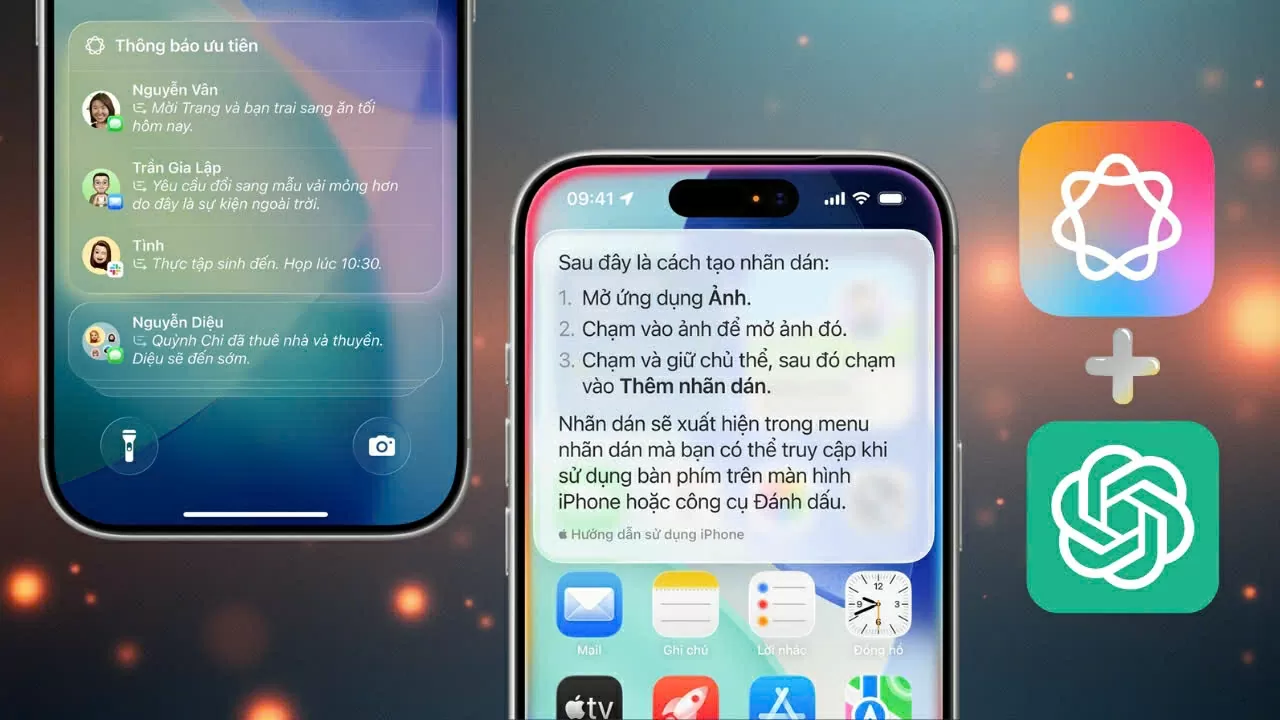
Bước 2: Mở Camera hoặc chọn ảnh từ Photos
Bạn có thể sử dụng Visual Intelligence bằng hai cách:
- Sử dụng Camera: Mở ứng dụng Camera và hướng camera vào vật thể, địa điểm hoặc hình ảnh mà bạn muốn tìm hiểu.
- Chọn ảnh từ Photos: Mở ứng dụng Photos và chọn một ảnh có sẵn trong thư viện của bạn.
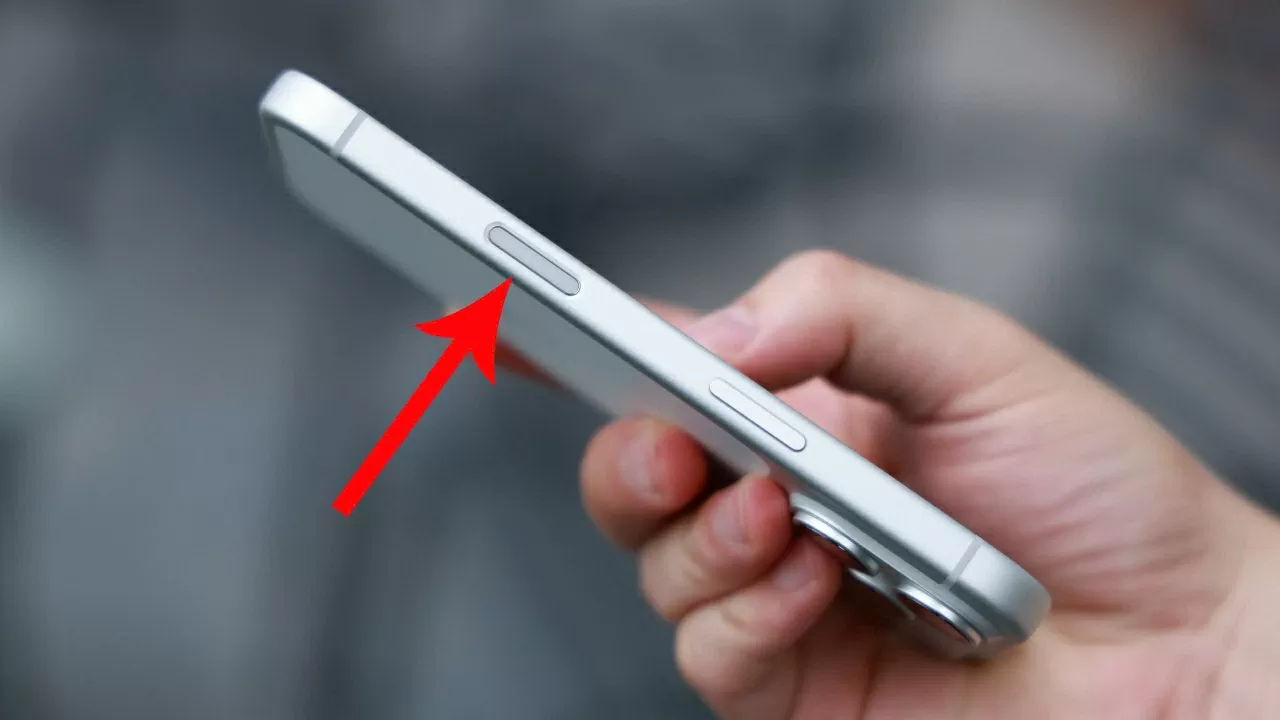
Bước 3: Nhấn vào biểu tượng Visual Intelligence
Sau khi bạn đã mở Camera hoặc chọn ảnh từ Photos, hãy tìm biểu tượng Visual Intelligence. Biểu tượng này thường là một chữ “i” nhỏ được bao quanh bởi một vòng tròn, hoặc một biểu tượng tương tự liên quan đến nhận diện hình ảnh.
- Trong Camera: Biểu tượng Visual Intelligence có thể xuất hiện ở góc dưới bên phải của màn hình.
- Trong Photos: Mở ảnh và chạm vào biểu tượng “i” (Thông tin) ở phía dưới màn hình. Nếu Visual Intelligence có thể nhận diện nội dung trong ảnh, một biểu tượng tương tự sẽ xuất hiện.
Nhấn vào biểu tượng Visual Intelligence để kích hoạt tính năng này.

Bước 4: Khám phá thông tin!
Sau khi bạn nhấn vào biểu tượng Visual Intelligence, iPhone sẽ bắt đầu phân tích hình ảnh và hiển thị thông tin liên quan. Thông tin này có thể bao gồm:
- Tên của vật thể: Ví dụ, tên của loài cây, tên của sản phẩm, tên của động vật.
- Thông tin về địa điểm: Ví dụ, tên của địa danh, lịch sử của địa danh, các điểm tham quan gần đó.
- Liên kết đến các trang web: Liên kết đến các trang web cung cấp thông tin chi tiết hơn về vật thể hoặc địa điểm.
- Các hành động có thể thực hiện: Ví dụ, gọi điện thoại cho nhà hàng, đặt phòng khách sạn, mua sản phẩm.
Bạn có thể chạm vào các liên kết hoặc các hành động để khám phá thêm thông tin và thực hiện các tác vụ liên quan.
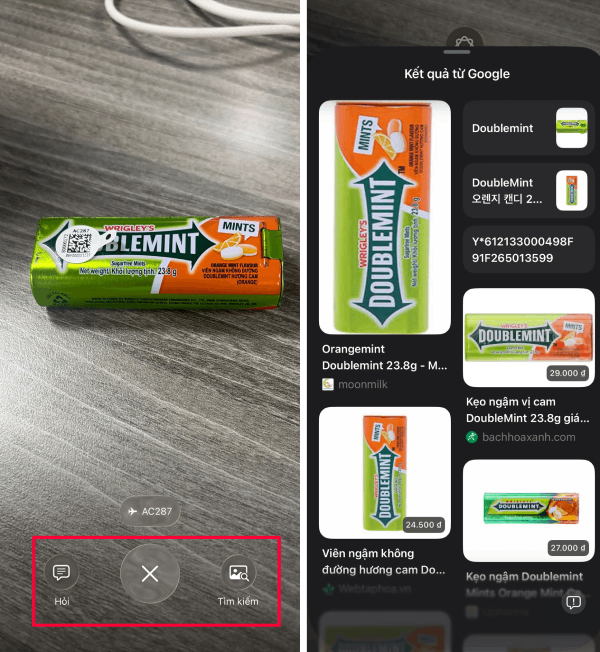
Mẹo và thủ thuật để tận dụng tối đa Visual Intelligence
Để sử dụng Visual Intelligence hiệu quả hơn, hãy tham khảo những mẹo và thủ thuật sau:
Đảm bảo ánh sáng tốt
Ánh sáng tốt là yếu tố quan trọng để Visual Intelligence có thể nhận diện hình ảnh một cách chính xác. Hãy đảm bảo rằng vật thể hoặc địa điểm bạn muốn chụp được chiếu sáng đầy đủ.
- Chụp ảnh ban ngày: Ánh sáng tự nhiên thường là tốt nhất cho việc nhận diện hình ảnh.
- Sử dụng đèn flash: Nếu bạn chụp ảnh trong điều kiện ánh sáng yếu, hãy sử dụng đèn flash của iPhone.
- Tránh bóng tối: Cố gắng tránh chụp ảnh trong bóng tối, vì điều này có thể làm giảm độ chính xác của Visual Intelligence.
Chụp ảnh rõ nét
Hình ảnh rõ nét sẽ giúp Visual Intelligence nhận diện vật thể hoặc địa điểm một cách chính xác hơn. Hãy đảm bảo rằng camera của bạn lấy nét đúng vào đối tượng bạn muốn chụp.
- Chạm vào màn hình: Chạm vào màn hình để lấy nét vào đối tượng.
- Giữ ổn định iPhone: Giữ iPhone của bạn ổn định khi chụp ảnh để tránh bị rung.
- Sử dụng chế độ chụp HDR: Chế độ HDR (High Dynamic Range) có thể giúp cải thiện chất lượng ảnh trong điều kiện ánh sáng phức tạp.
Sử dụng Visual Intelligence trong nhiều ứng dụng
Visual Intelligence không chỉ hoạt động trong ứng dụng Camera và Photos. Bạn có thể sử dụng nó trong nhiều ứng dụng khác, như Safari, Messages, và Mail.
- Safari: Nhấn và giữ vào một hình ảnh trên trang web để hiển thị menu tùy chọn. Nếu Visual Intelligence có thể nhận diện nội dung trong ảnh, một tùy chọn liên quan sẽ xuất hiện.
- Messages: Nhấn và giữ vào một hình ảnh trong tin nhắn để hiển thị menu tùy chọn. Tương tự như Safari, một tùy chọn liên quan đến Visual Intelligence sẽ xuất hiện nếu có thể.
- Mail: Tương tự như Messages, bạn có thể sử dụng Visual Intelligence để nhận diện hình ảnh trong email.
Cập nhật iOS thường xuyên
Apple thường xuyên phát hành các bản cập nhật iOS để cải thiện hiệu suất và tính năng của iPhone. Hãy đảm bảo rằng bạn luôn cập nhật iOS lên phiên bản mới nhất để có được trải nghiệm Visual Intelligence tốt nhất.
- Kiểm tra cập nhật: Mở ứng dụng Cài đặt, chọn Cài đặt chung, sau đó chọn Cập nhật phần mềm.
- Bật cập nhật tự động: Bạn có thể bật tính năng cập nhật tự động để iPhone tự động tải xuống và cài đặt các bản cập nhật mới nhất.